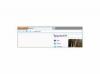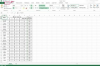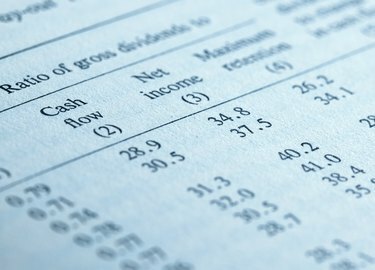
Acest registru de lucru conține celule de etichetă care se întind pe mai multe coloane și altele în care textul se încadrează pe mai multe linii.
Credit imagine: milosducati/iStock/Getty Images
O foaie de calcul Excel poate părea nepotrivită pentru introducerea textului. În special, o celulă se potrivește doar cu aproximativ 9 caractere înainte de a atinge marginea coloanei, făcând intrarea să pară trunchiată. Pentru a remedia acest lucru, puteți utiliza comenzile Wrap Text și Merge găsite în fila Acasă a Panglicii. Wrap Text face ca textul să apară pe mai multe linii din lățimea curentă a coloanei. Îmbinare permite textului să se întinde pe mai multe coloane.
Încheiere text într-o singură celulă
Împachetarea textului într-o celulă este doar un alt mod de formatare a celulei. Pentru a împacheta textul, selectați celula și apoi faceți clic pe „Încheierea textului” din fila Acasă a panglicii. Veți observa că textul se înfășoară în celulă, dar lățimea coloanei rămâne aceeași. Cu o coloană îngustă, probabil că veți avea o mulțime de întreruperi de linie, mai ales dacă ați introdus un șir lung. Pentru a remedia acest lucru, puteți ajusta lățimea coloanei și, dacă este necesar, înălțimea rândului pentru a găzdui textul împachetat.
Videoclipul zilei
Ajustați lățimea coloanei și înălțimea rândului pentru a se potrivi cu textul dvs. împachetat
Când includeți text într-o celulă, probabil că veți dori, de asemenea, să ajustați lățimea coloanei și înălțimea rândului pentru a se potrivi. Pentru a lărgi coloana, indicați cu mouse-ul în partea dreaptă a literei coloanei până când vedeți separatorul de coloană, apoi trageți separatorul de coloană la dreapta. Când lărgiți coloana, este posibil să vedeți prea mult spațiu alb în celulă. Puteți remedia acest lucru ajustând înălțimea rândului. Selectați celula, apoi pe fila Acasă a panglicii, selectați „Format” și apoi „Autofit Row Height”.
Îmbinați celulele și împachetați textul
În loc să lărgiți coloanele pentru a se potrivi cu textul împachetat, este posibil să preferați uneori să îmbinați celulele într-un număr de coloane. De exemplu, poate doriți să afișați un bloc de text în partea de sus a foii de calcul, păstrând coloane înguste sub blocul de text. Pentru a face acest lucru, trageți peste celulele pe care doriți să le îmbinați. De exemplu, puteți trage printr-o serie de celule, cum ar fi A1..E4. Faceți clic pe comanda „Merge” dorită în grupul Alignment din fila Acasă a panglicii, apoi faceți clic pe „Wrap Text”.
Încadrați textul în toate celulele dintr-o coloană sau un rând
Puteți împacheta rapid textul în toate celulele dintr-o anumită coloană sau rând folosind aceeași comandă Wrap Text de pe panglică. Doar selectați coloana sau rândul și apoi selectați comanda.